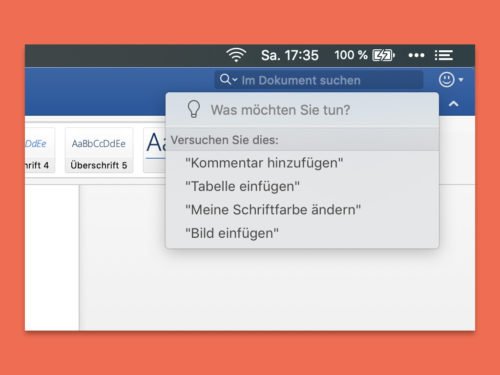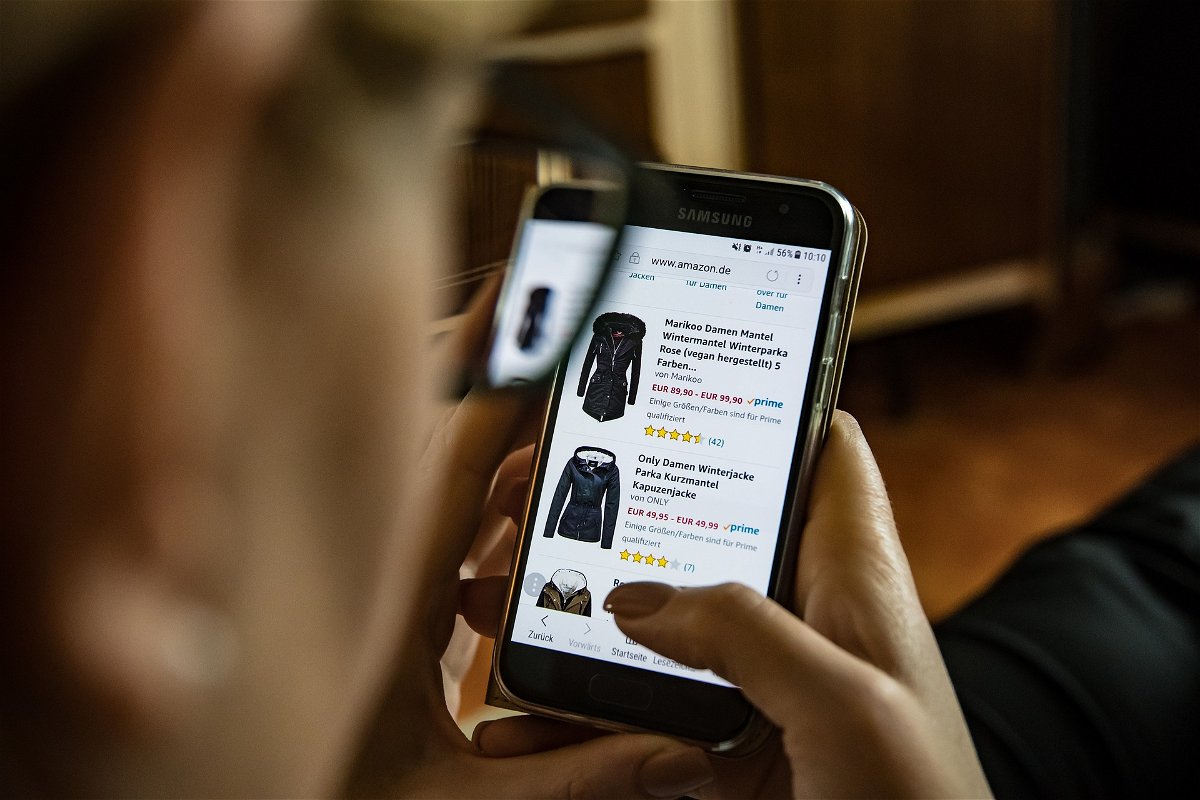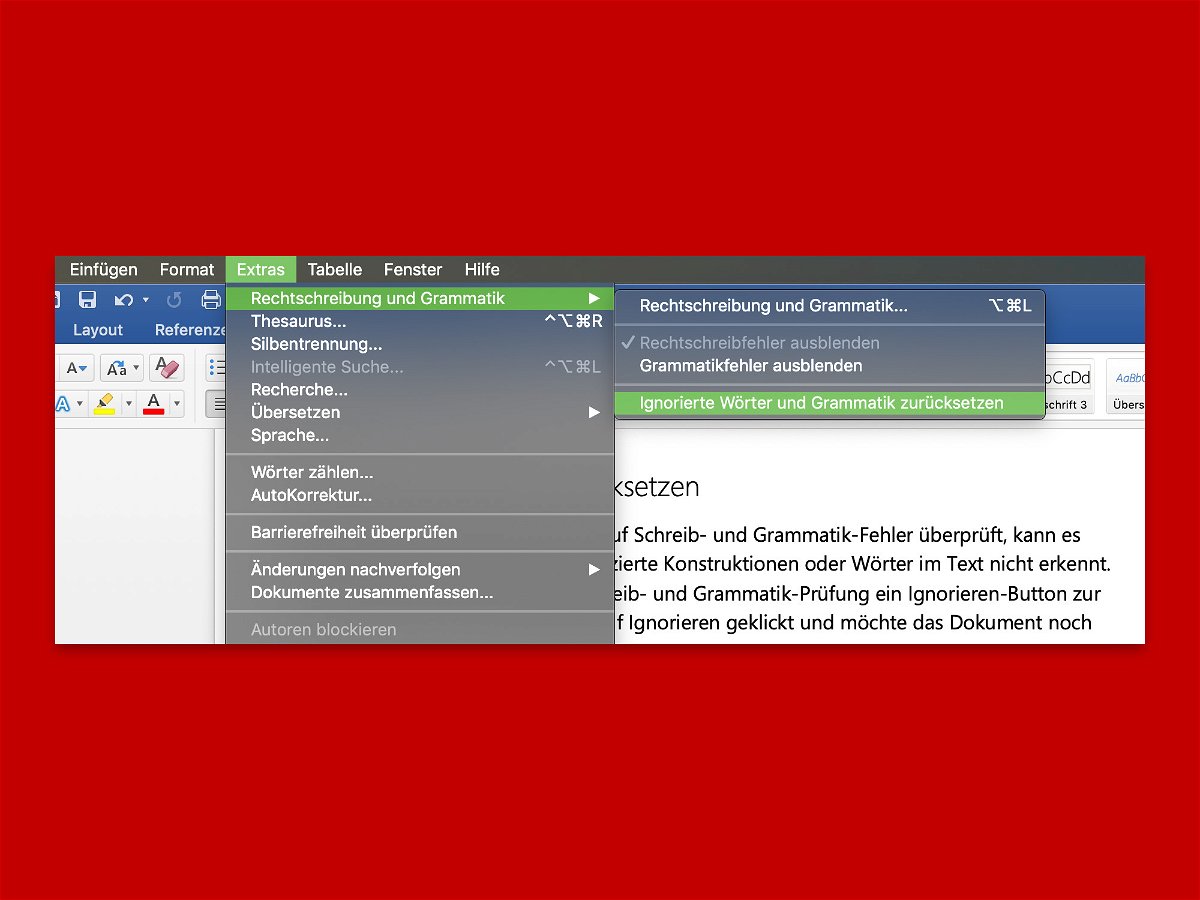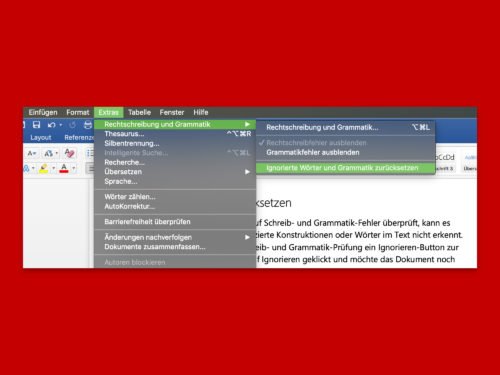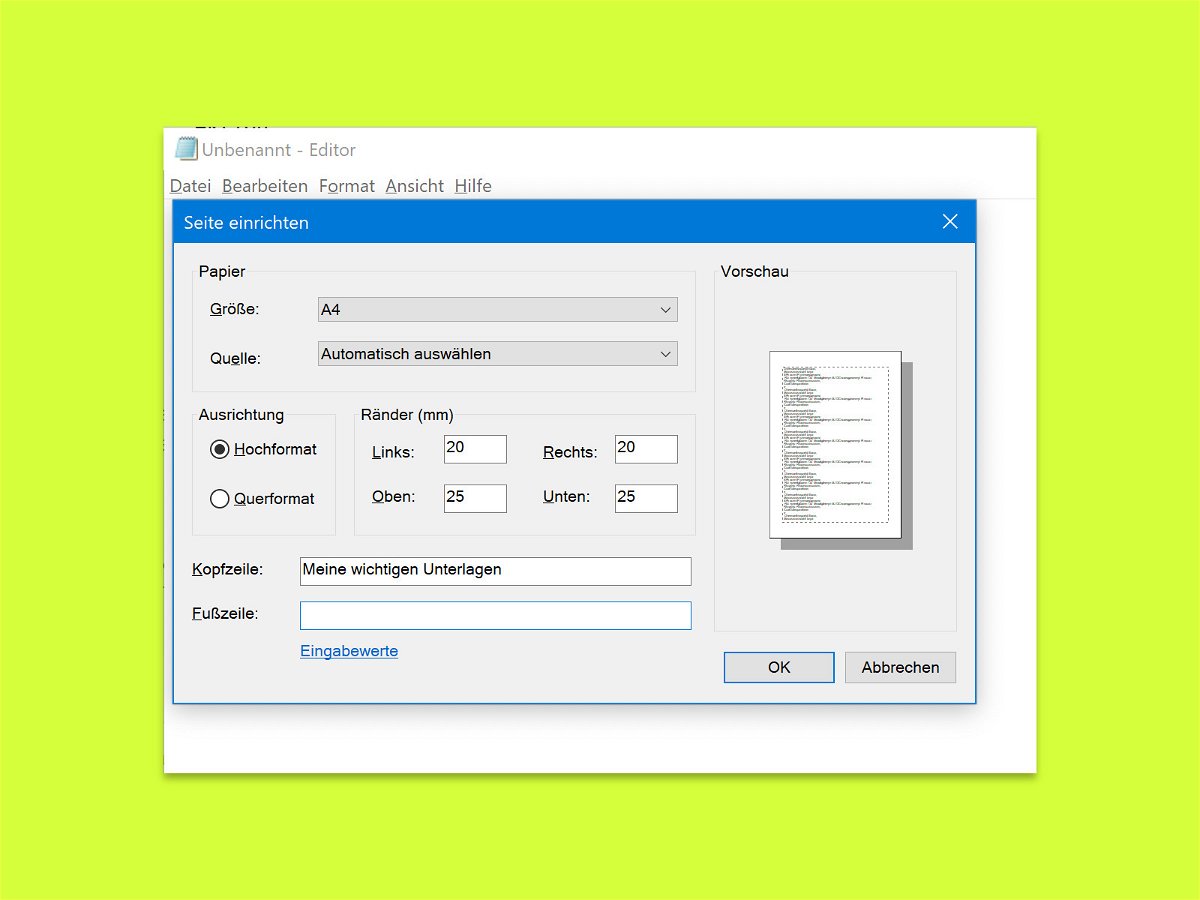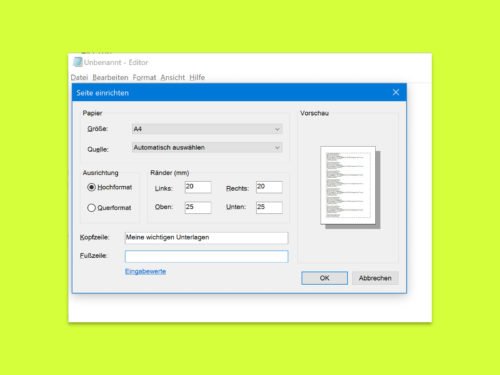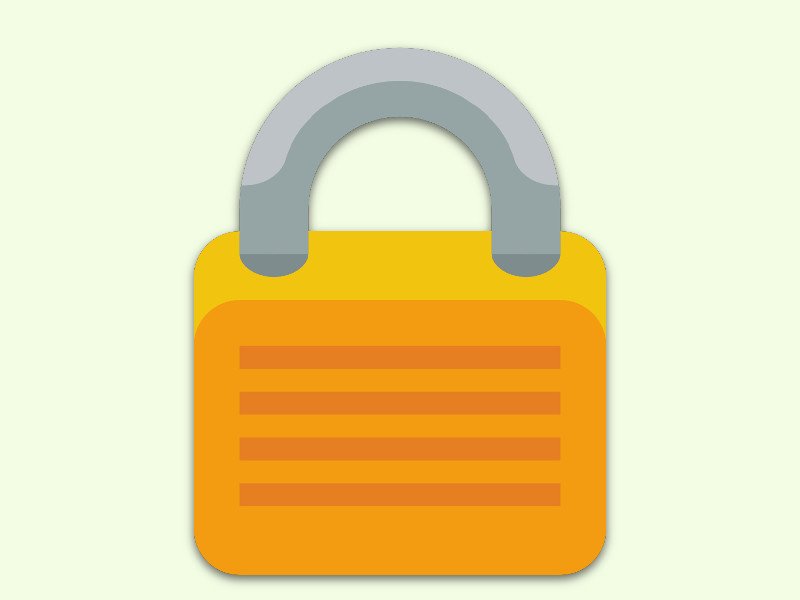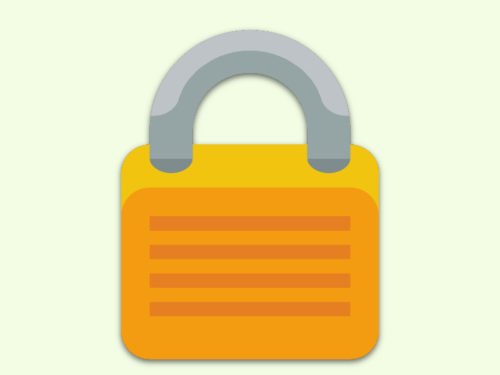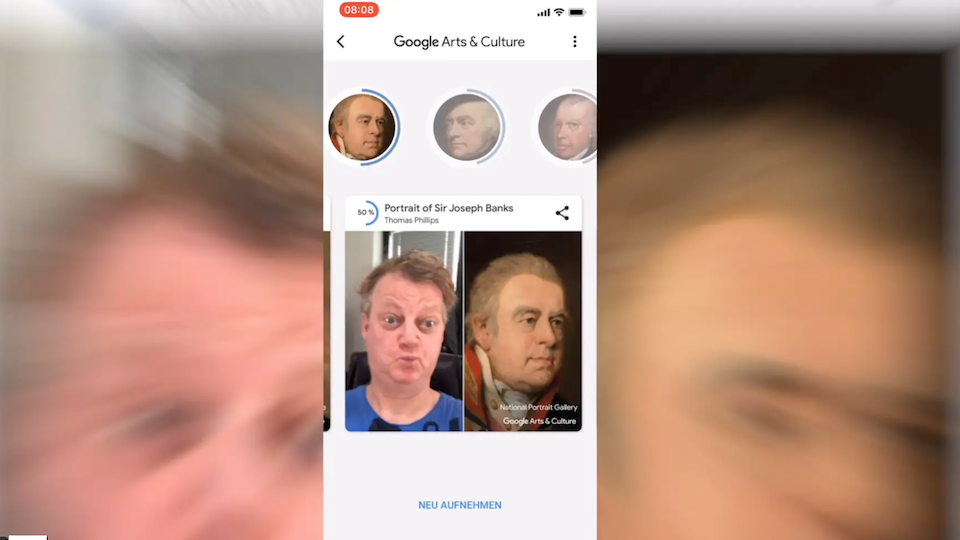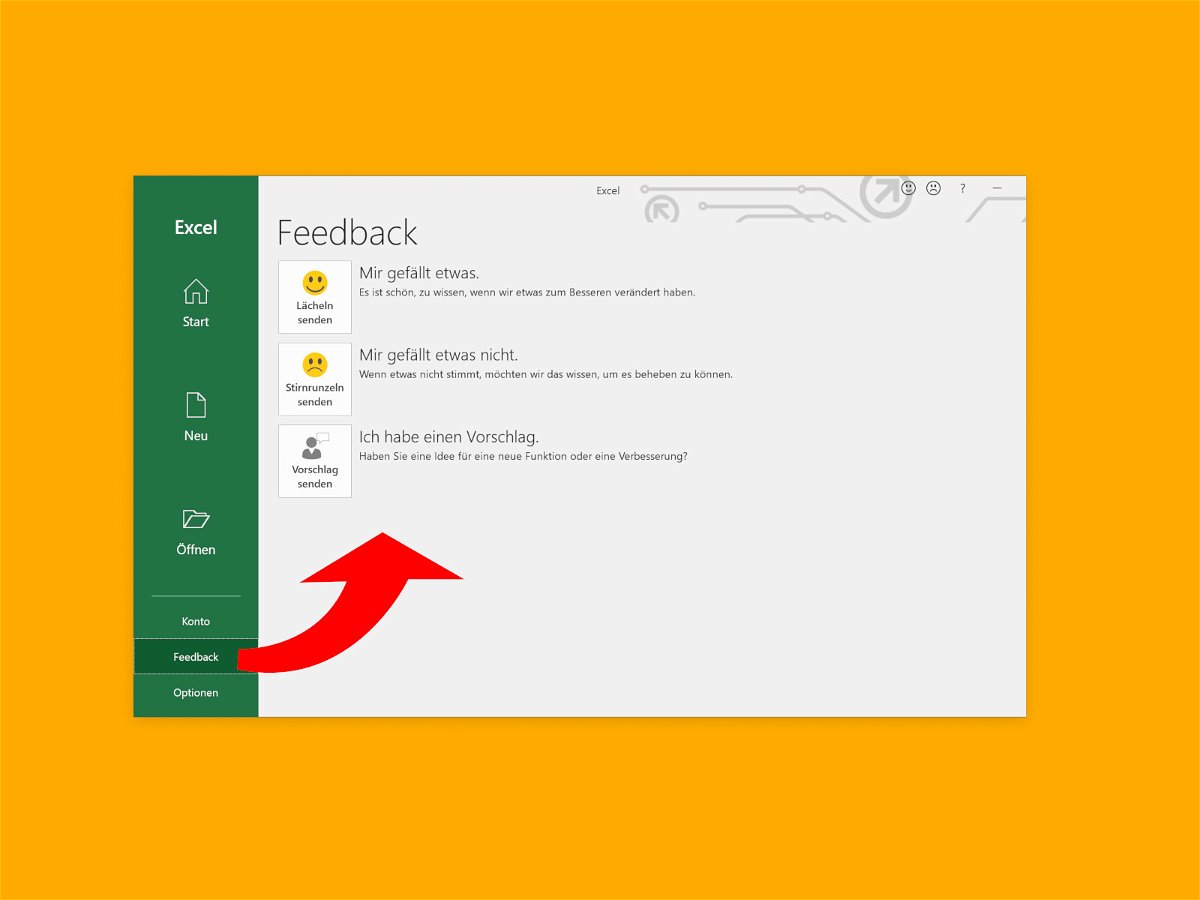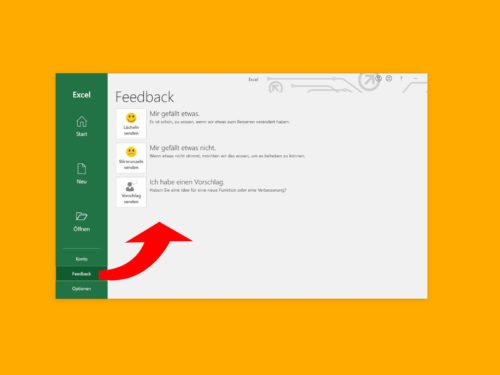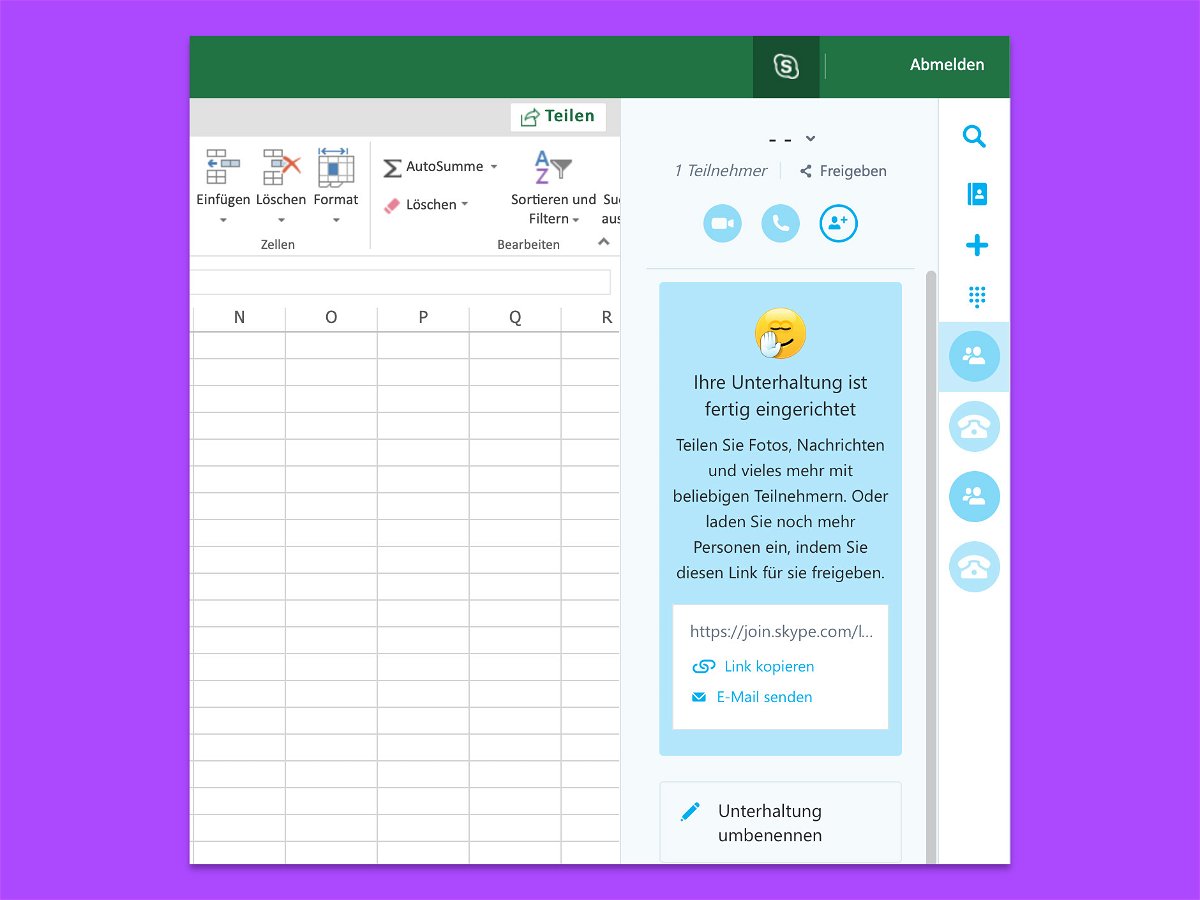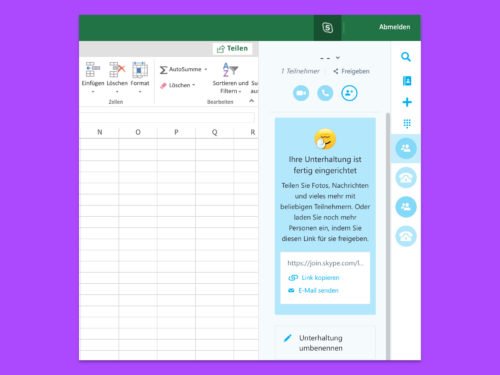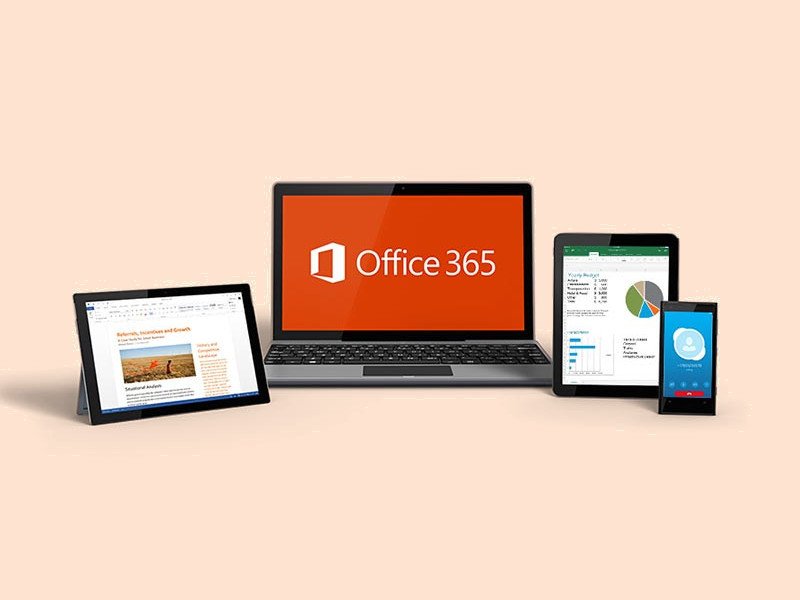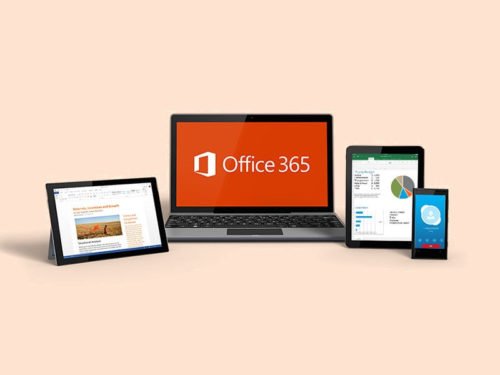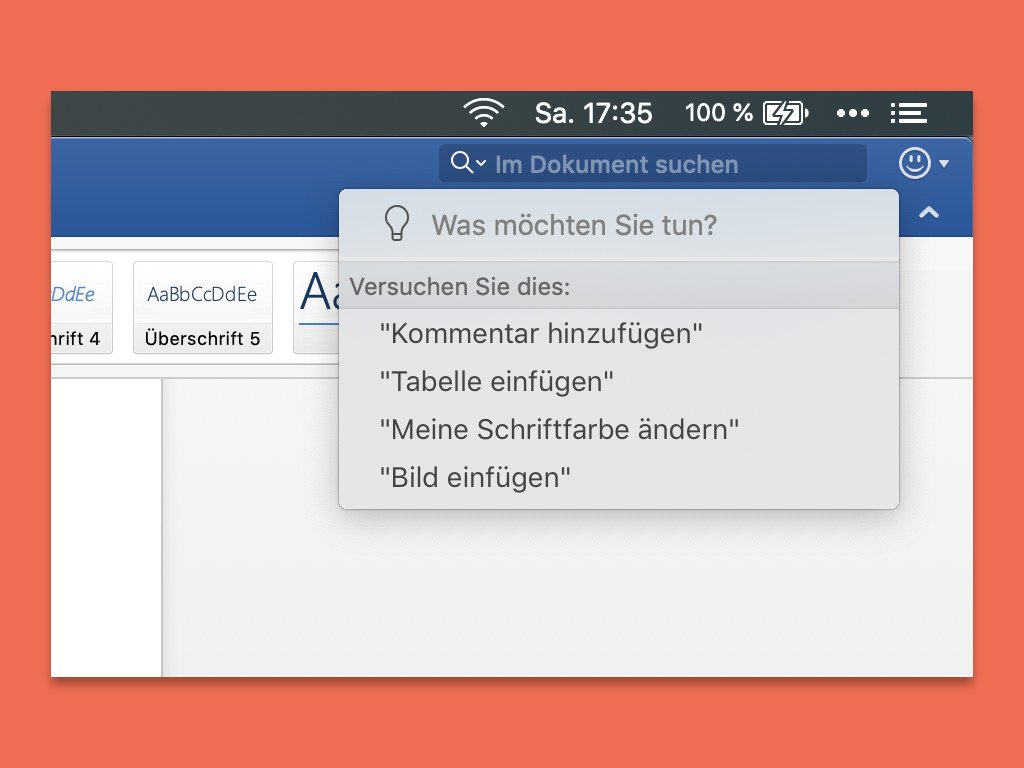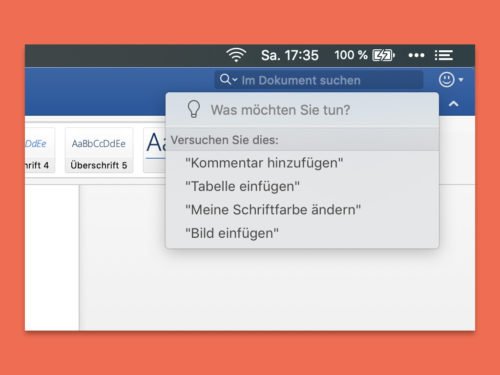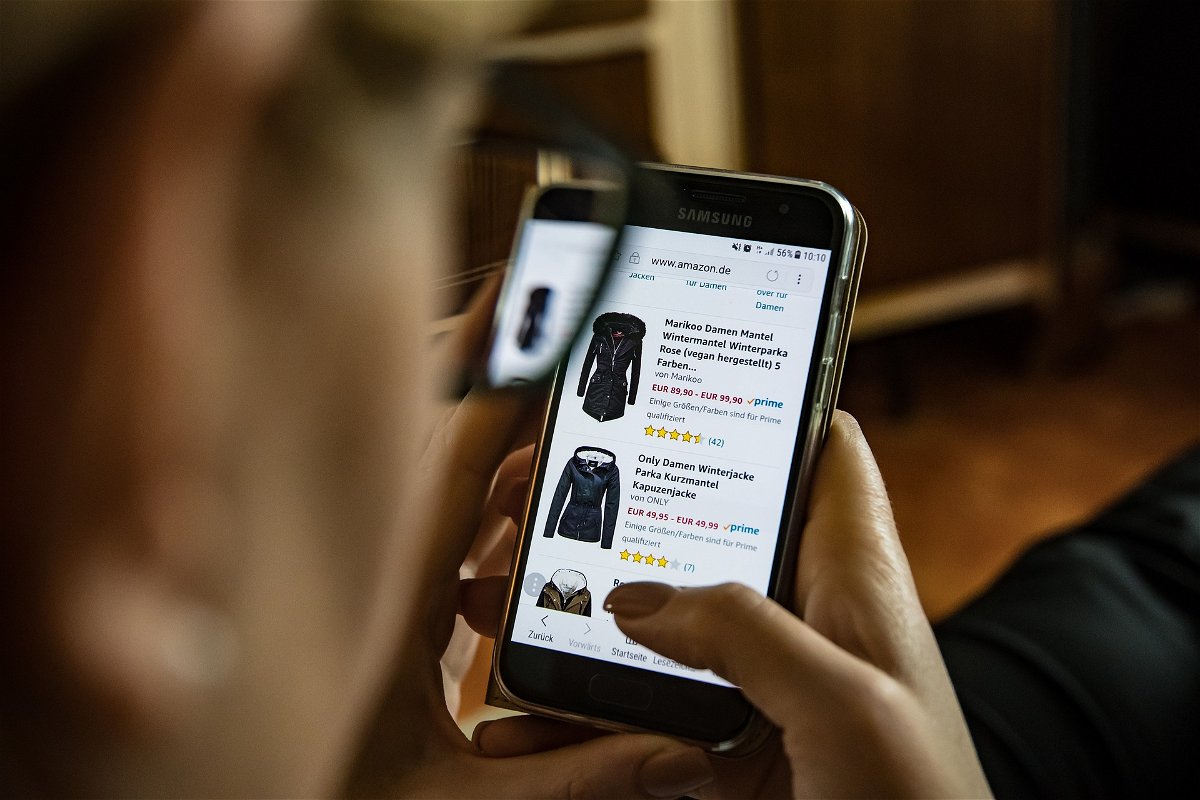
12.09.2018 | Digital
Ohne Internet läuft heute fast nichts mehr. Wir recherchieren, kommunizieren und shoppen im und übers Netz. Der immer bessere Ausbau von Internetverbindungen und die Weiterentwicklung mobiler Geräte, über die wir nicht nur kommunizieren, sondern auch im Internet surfen können, gestaltet unser Online-Leben immer komfortabler.
(mehr …)
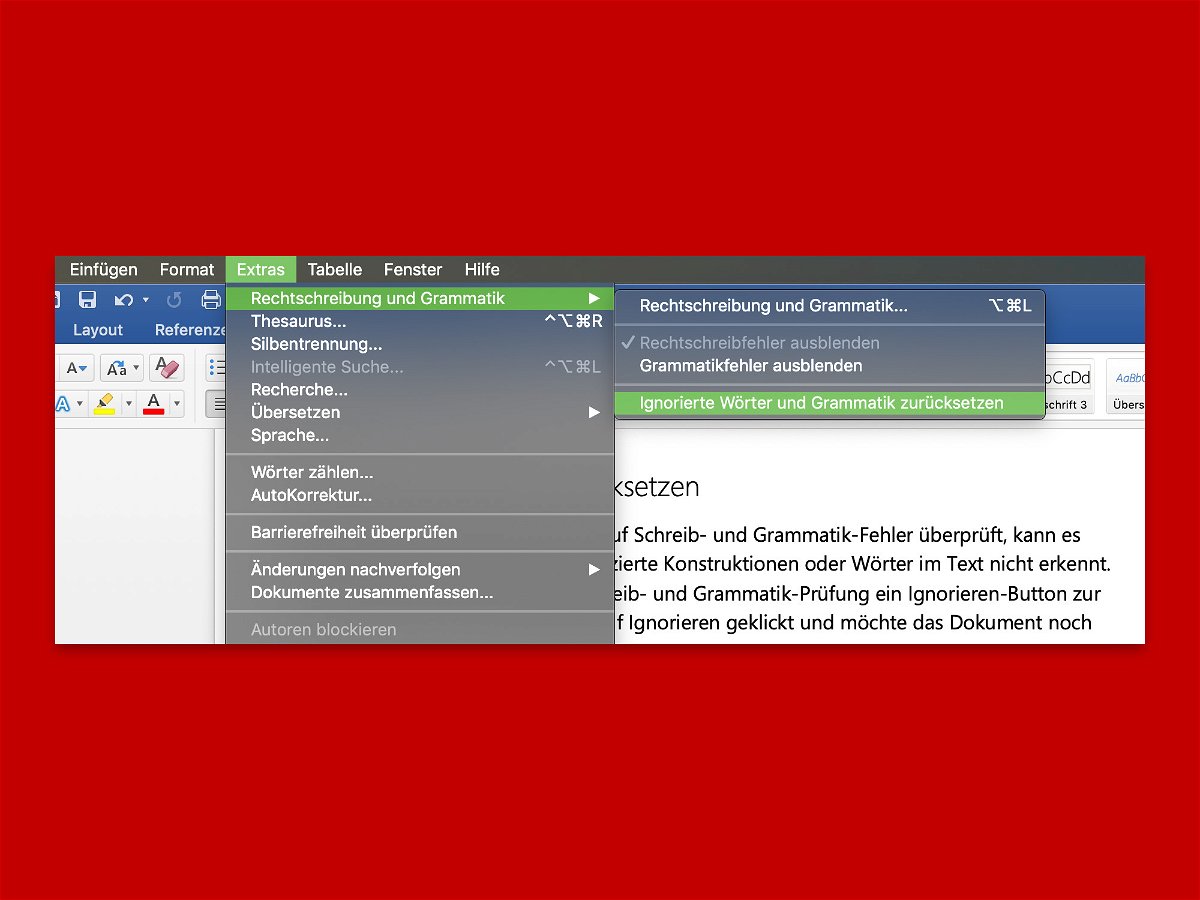
09.09.2018 | Office
Wird ein Word-Dokument am Mac auf Schreib- und Grammatik-Fehler überprüft, kann es gut sein, dass das Programm komplizierte Konstruktionen oder Wörter im Text nicht erkennt. Für diesen Fall steht in der Rechtschreib- und Grammatik-Prüfung ein Ignorieren-Button zur Verfügung. Hat man versehentlich auf Ignorieren geklickt und möchte das Dokument noch einmal überprüfen, ist das mit wenigen Klicks möglich.
Um Schreib- oder Grammatik-Fehler, die man zuvor während der Prüfung ignoriert hat, wieder anzuzeigen, geht man in Word für Mac wie folgt vor:
- Zunächst die Rechtschreibung und Grammatik wie gewohnt vom Programm prüfen lassen.
- Hat man dabei ein paar Mal die Ignorieren-Funktion genutzt und möchte die übersprungenen Fehler doch erneut sehen, klickt man oben im Menü auf Extras.
- Dann beim Punkt Rechtschreibung und Grammatik auf Ignorierte Wörter und Grammatik zurücksetzen klicken.
- Anschließend kann die Prüfung erneut durchlaufen werden, etwa per Druck auf die [fn]+[F7]-Taste.
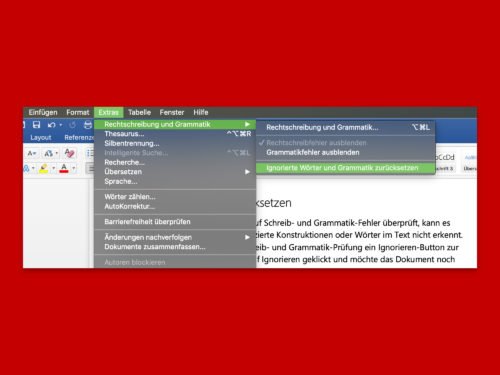
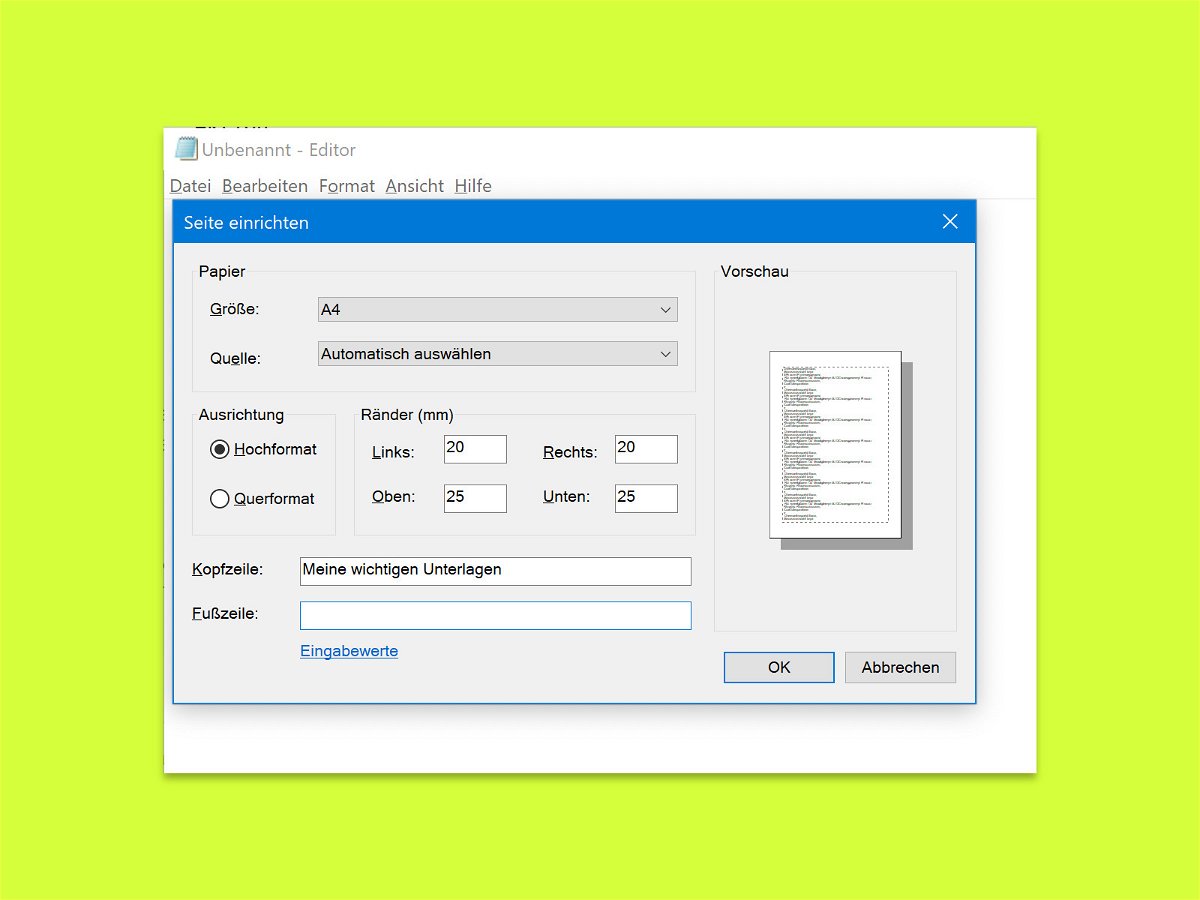
09.09.2018 | Windows
Enthalten Text-Dateien wichtige Infos, kann man sie – wie andere Dokumente auch – an den Drucker senden und damit zu Papier bringen. Dabei fügt der Windows-Editor automatisch oben und unten auf dem Papier Kopf- und Fußzeilen ein. Die lassen sich auch anpassen.
Zwar unterstützt der Editor (Notepad) keine ausgefeilten Seiten-Einstellungen wie Microsoft Word. Wer selbst festlegen möchte, welche Angaben auf den Druckseiten eines Text-Dokuments erscheinen, kann das aber direkt über den Editor erledigen.
Hier die nötigen Schritte, um die gedruckte Ansicht von Text-Dateien anzupassen:
- Zunächst wird die betreffende Datei (etwa mit Endung .txt) im Editor geöffnet.
- Dann oben im Menü auf Datei, Seite einrichten klicken.
- In dem Dialogfeld, das daraufhin erscheint, finden sich zwei Textfelder für die gewünschte Kopf- und Fußzeile, die auf jedem ausgedruckten Blatt erscheinen soll.
Tipp: Außerdem kann über diesen Dialog auch konfiguriert werden, wie viel Platz der Editor beim Ausdrucken zwischen dem Text und dem Rand der Blätter lassen soll. Der Abstand lässt sich für alle vier Seiten getrennt anpassen.
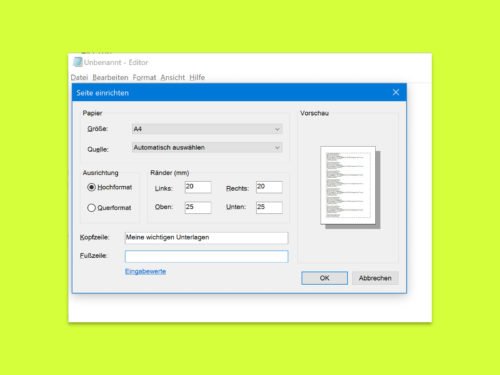
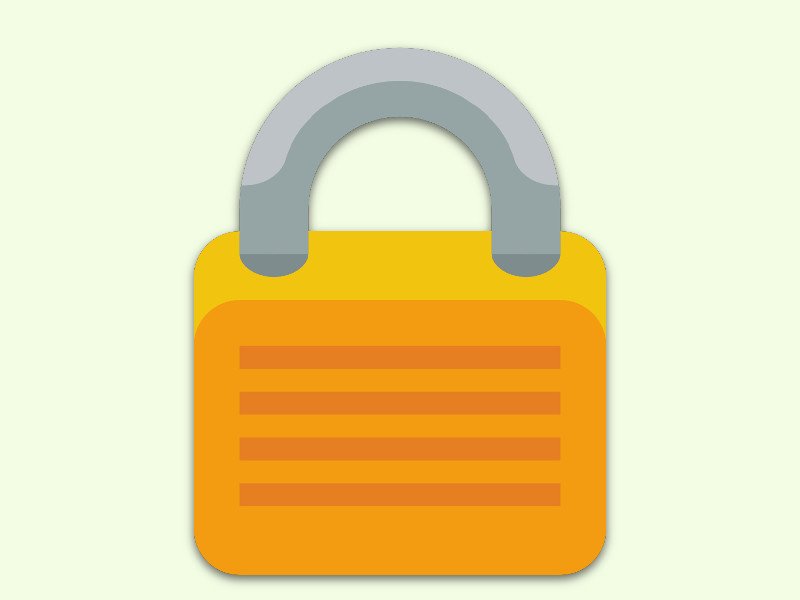
05.09.2018 | Office
Wer bei seinen geschäftlichen eMails auf Nummer sicher gehen will, stellt den eigenen Office 365-Account so ein, dass bei jeder Anmeldung neben dem Kennwort auch noch eine Genehmigung über eine mobile App nötig ist. Das Problem: Viele Apps von Drittanbietern kommen nicht mit dieser Zwei-Faktor-Authentifizierung zurecht.
Für diesen Fall lassen sich in der Web-Oberfläche von Office 365 sogenannte App-Kennwörter erstellen. Die sind absichtlich so lang und komplex, dass man sie sich nicht merken kann. Das ist auch die Absicht: Zuerst erzeugt man ein neues App-Kennwort, kopiert es dann und fügt es direkt in das Fenster zur Einrichtung des jeweiligen Programms bzw. der App ein. Möchte man später den Zugriff dieses bestimmten Programms auf den Office 365-Account widerrufen, genügt es, das App-Kennwort wieder zu löschen.
App-Kennwort generieren
App-Kennwörter lassen sich über den Bereich für Sicherheit und Datenschutz im Office 365-Konto erzeugen. Dazu einfach die Adresse https://account.activedirectory.windowsazure.com/AppPasswords.aspx aufrufen. Aber Achtung: Diese URL funktioniert nur dann, wenn die zweistufige Authentifizierung bereits eingeschaltet ist.
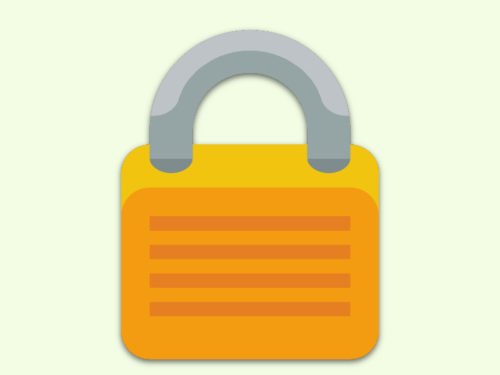
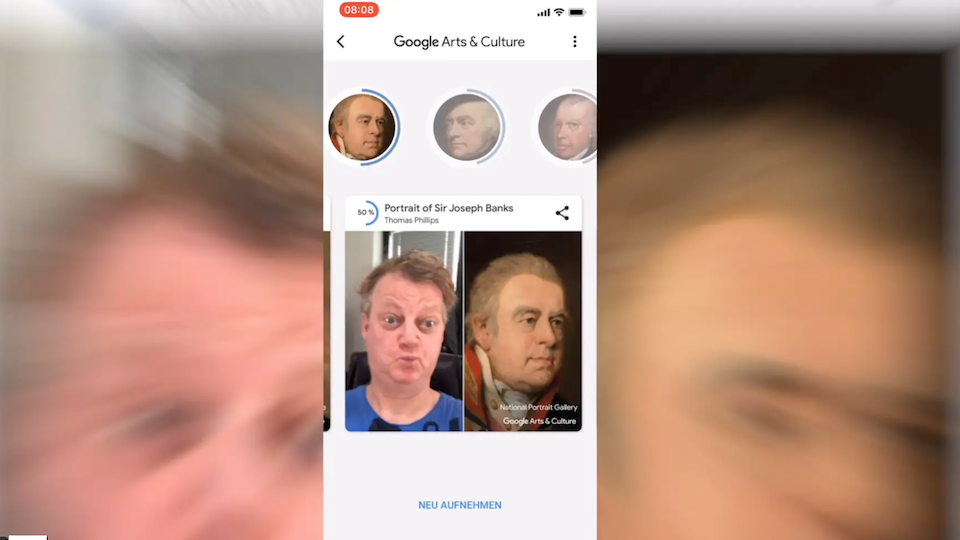
05.09.2018 | Software
Eigentlich kann man mit der App auf Tausende von Bildern und Kunstwerken zugreifen und sich die Werke in aller Ruhe aus der Nähe betrachten. Doch nun gibt es eine witzige Funktion, die es erlaubt, ein Kunstwerk zu finden, das eine Person zeigt, die einem ähnlich sieht. Das Art-Selfie entpuppt sich als unterhaltsame und lehrreiche App.
(mehr …)

01.09.2018 | Digital
Internationale Funk Ausstellung. IFA. Früher ging es auf dieser Fachmesse in Berlin vor allem um Radio und Fernsehen. Um die Geräte, mit denen wir Radio hören und fernsehen. Um die Technik und Technologie. Um die Inhalte und Macher. Doch diese Zeiten sind vorbei. Heute dringt die Technik in alle Bereiche unseres Lebens ein – und die IFA gewährt Einblicke. Die Hersteller wollen uns am Anfang des Herbst zeigen, wohin die Reise geht, welche Rolle Technik, Computer, Mobilgeräte und Mobilfunk nehmen werden und könnten.
(mehr …)
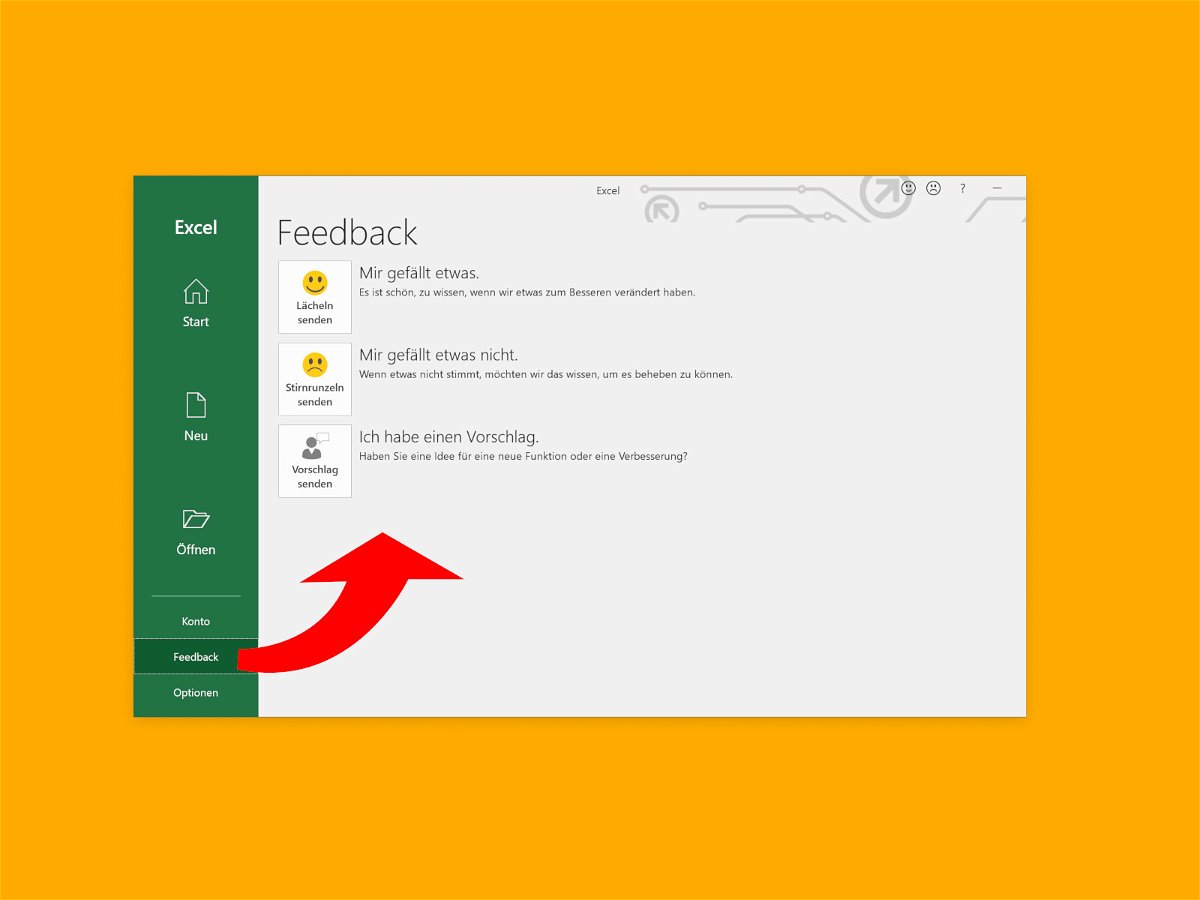
29.08.2018 | Office
Jeder kennt Office und nutzt es – manchmal tritt aber ein Problem auf, weil die Software nicht das tut, was sie soll. In einem solchen Fall ist es am besten, man sagt Microsoft Bescheid.
Wer einen Fehler in Office 365 melden möchte, geht wie folgt vor:
- Zunächst die betreffende Office-Anwendung starten, etwa Word oder auch Excel.
- Jetzt einen Blick in die rechte obere Ecke des Fensters werfen. Hier sollte ein Smiley zu sehen sein. Damit lässt sich nicht nur Lob an die Entwickler übermitteln, sondern es können über das ebenfalls angebotene traurige Smiley auch Problem-Berichte eingereicht werden.
- Die Feedback-Funktion ist zudem auch nach einem Klick auf das Datei-Menü in der linken oberen Ecke aufrufbar – sie erscheint dann als separater Eintrag im Menü links. Auch hier stehen wieder die Möglichkeiten für positive und negative Rückmeldungen zur Verfügung.
- Außerdem können User hierüber auch neutrale Ideen einreichen, z.B. für neue Funktionen oder auch für mögliche Verbesserungen.
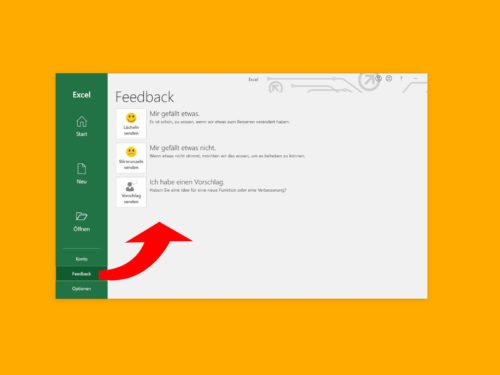
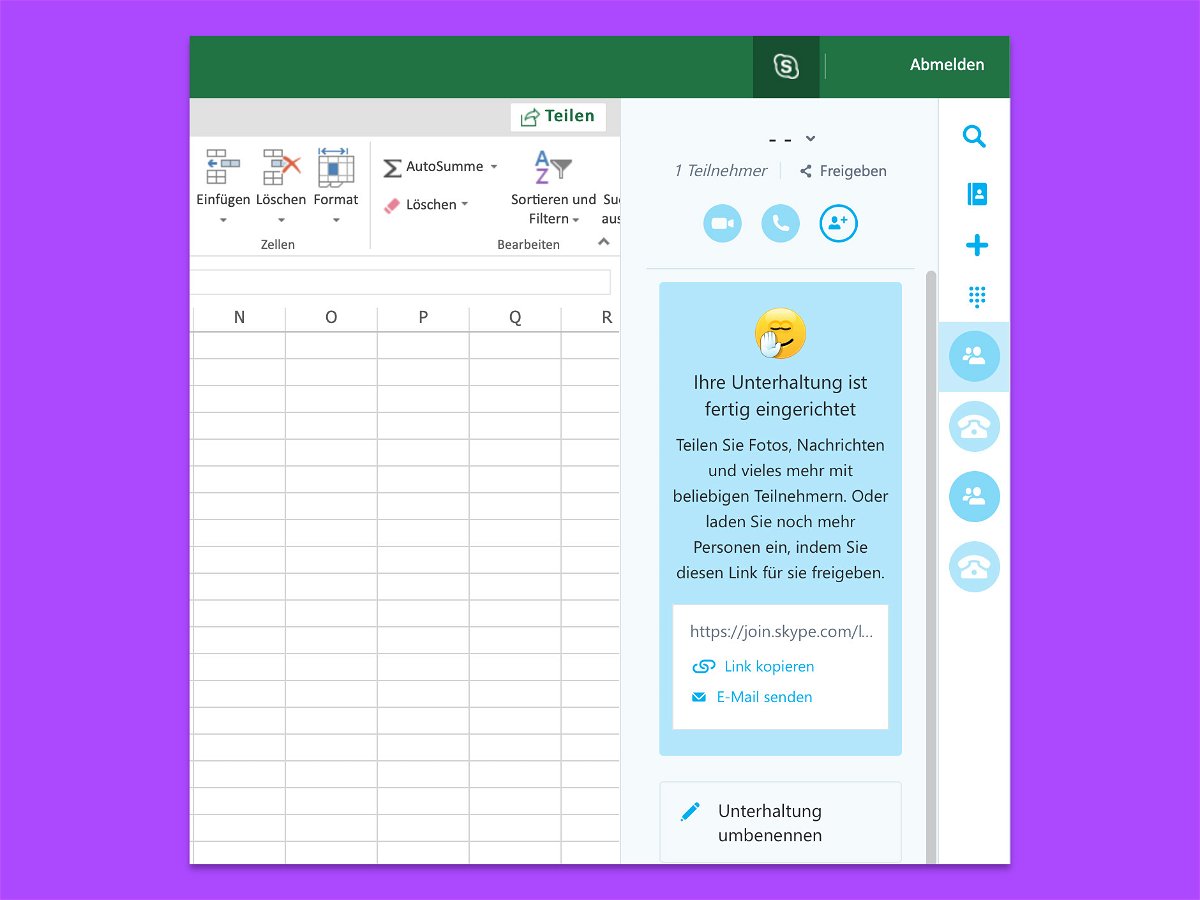
29.08.2018 | Office
Wer über die Browser-Versionen von Microsoft Office-Programmen gemeinsam mit anderen an Dokumenten, Tabellen oder Präsentationen arbeitet, will sich auch über die Inhalte absprechen. Microsoft macht dies einfach und hat eine Chat-Funktion direkt in die Online-Apps integriert.
Wer beim Arbeiten an Office-Dokumenten mit anderen Kollegen reden möchte, hält in der oberen rechten Ecke des Browser-Fensters Ausschau nach dem Chat- oder Skype-Symbol. Ein Klick darauf öffnet nämlich eine entsprechende Randleiste am rechten Rand. Hier können alle Teilnehmer Nachrichten eingeben, die für die anderen Bearbeiter zu sehen sind.
Übrigens: Wer mit anderen an einem Word-Dokument oder einer Excel-Tabelle arbeitet, kann jederzeit an den farbigen Markierungen erkennen, an welcher Position gerade jemand anders Änderungen vornimmt. Die Markierungen tragen dabei jeweils den Vor- und Nachnamen der Person, die aktuell ebenfalls an der Office-Datei arbeitet.
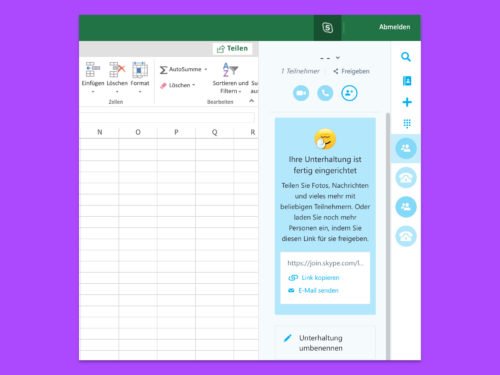
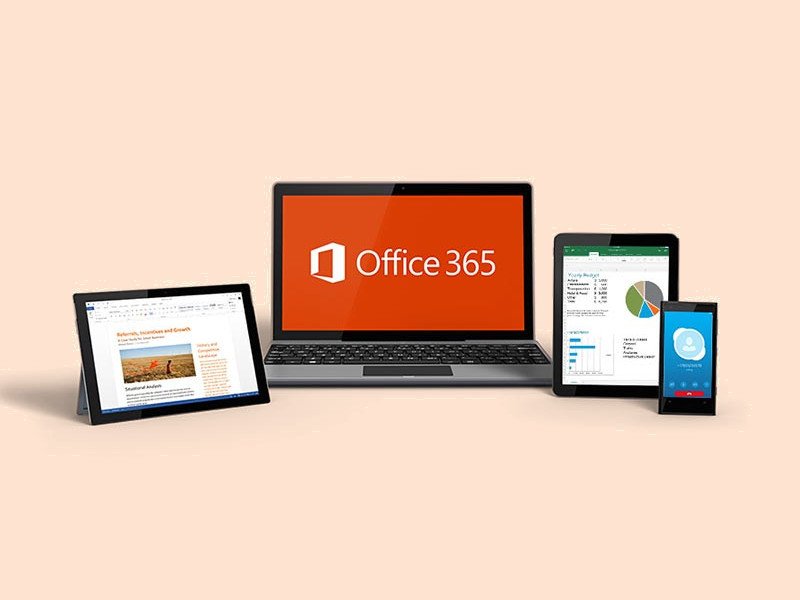
26.08.2018 | Office
Wer Word-Dateien, Excel-Tabellen und Ähnliches in OneDrive speichert und dann, etwa unterwegs, mit Office Online bearbeitet, kann sich über ein integriertes Sicherheits-Feature freuen. Hat man sich vertan und merkt das erst später, stehen frühere Versionen automatisch als Backup zur Verfügung.
Denn Office Online archiviert vorherige Stände der Bearbeitung eines Office-Dokuments automatisch – diese Funktion gehört zur automatischen Speicherung. Wer eine ältere Version einer Datei wiederherstellen möchte, geht wie folgt vor:
- Zunächst in der jeweiligen Anwendung von Office Online auf Datei, Informationen klicken.
- Danach folgt ein Klick auf Vorherige Versionen.
- Nun wird eine Liste aller archivierten Fassungen des geöffneten Office-Dokuments eingeblendet. Sie ist nach Datum und Zeit sortiert. So findet man schnell die gesuchte Version wieder.
- Per Klick auf eine der Versionen erscheint sie in der Vorschau.
- Hat man die passende Datei gefunden, lässt sie sich mit dem Wiederherstellen-Button restaurieren.
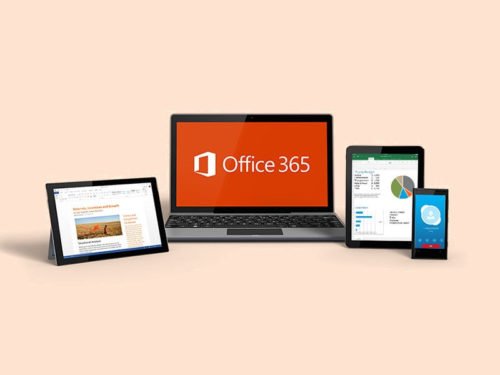
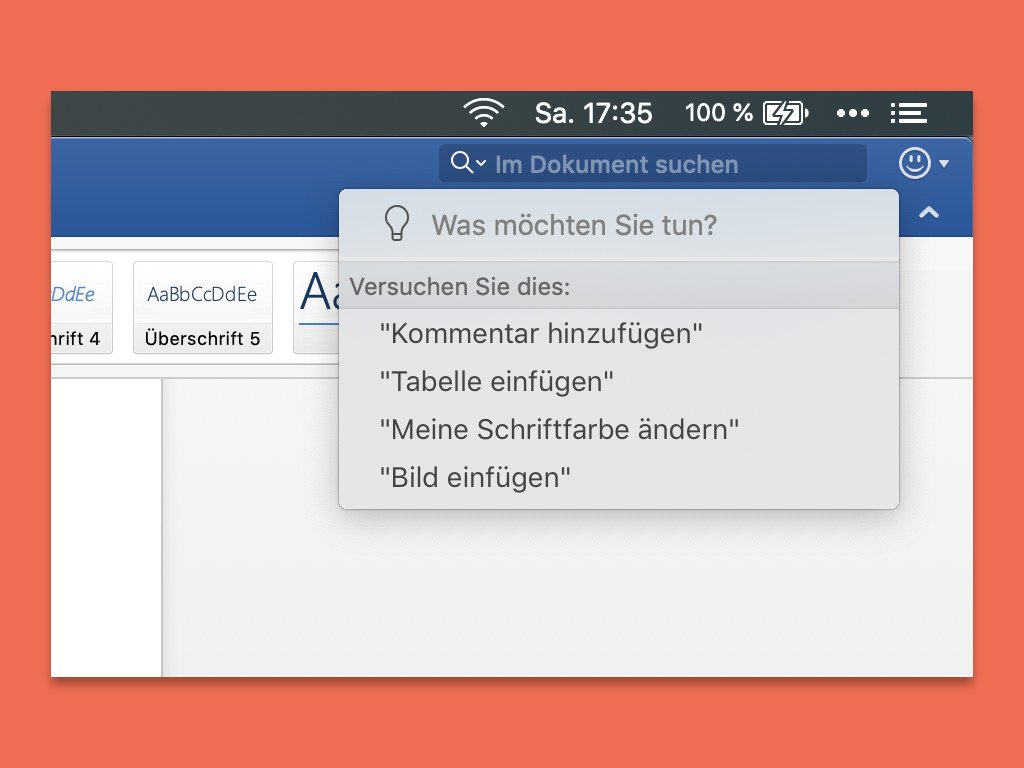
25.08.2018 | Office
Word, Excel und Co. bieten so viele Funktionen, dass manch einer sich nicht merken kann, wo welches Feature zu finden ist. Statt sich einzuprägen, in welchen Menüs Befehle zu finden sind, gibt es auch einen einfacheren Weg, um sie zu finden.
Wer den Namen einer Funktion kennt, kann versteckte Office-Funktionen wie folgt aufspüren:
- Zunächst ein Office-Programm starten. Ob es sich bei dem Computer um ein Windows- oder ein macOS-Gerät handelt, spielt dabei keine Rolle.
- Jetzt die Datei öffnen, die bearbeitet werden soll. Bei Outlook genügt es, wenn das Hauptfenster zu sehen ist.
- Nun einen Blick in die obere rechte Ecke des Fensters werfen. Hier findet sich ein Feld, das mit Was möchten Sie tun? beschriftet ist.
- Ein Klick auf dieses Feld blendet ein Textfeld ein. Nun einen Begriff eintippen, der in Zusammenhang mit der gesuchten Funktion steht.
- Wenige Augenblicke später verraten PowerPoint, Outlook und Co. Details dazu, wie sich das Feature aufrufen lässt.
Tipp: Wer auf der Suche nach einer bestimmten Funktion ist, kann diese auch in Office Online, also bei den Browser-basierten Versionen von Word und Excel, über das Feld Was möchten Sie tun? suchen.